
2024-12-04 13:45:48来源:n88game 编辑:佚名
在日常的文档编辑中,无论是使用word、wps还是其他文档处理软件,页眉的编辑都是一个常见的需求。有时候,我们在设置完页眉内容后,会发现页眉上莫名多出了一条线,既不美观又影响整体布局。那么,这条线该如何删除呢?本文将为你详细介绍几种常见的方法,让你轻松搞定页眉那条线。
在word中,页眉线通常是由页眉样式中的边框或段落线引起的。你可以通过以下步骤来删除它:
- 双击页眉区域,进入页眉编辑模式。
- 选中页眉内容(包括文字和图片等),然后点击“开始”选项卡中的“样式”组。

- 在样式列表中找到“页眉”样式,右键点击并选择“修改”。
- 在弹出的“修改样式”对话框中,点击“格式”按钮,选择“边框”。
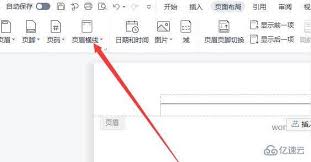
- 在“边框和底纹”对话框中,将“应用于”设置为“段落”,然后取消勾选“上边框”。
- 点击“确定”按钮,保存设置并退出页眉编辑模式,页眉线即可消失。
如果上述方法无效,你可以尝试清除页眉内容的格式来删除页眉线:
- 双击页眉区域,进入页眉编辑模式。
- 选中页眉内容,然后点击“开始”选项卡中的“清除格式”按钮。
- 此时,页眉内容的所有格式都将被清除,包括页眉线。
- 如果需要,你可以重新为页眉内容设置格式。
有时,页眉线可能是由段落设置中的边框引起的。你可以通过以下步骤来检查并删除它:
- 双击页眉区域,进入页眉编辑模式。
- 选中页眉内容,右键点击并选择“段落”。
- 在弹出的“段落”对话框中,切换到“边框和底纹”选项卡。
- 将“应用于”设置为“段落”,然后检查是否勾选了“上边框”。
- 如果勾选了,请取消勾选并点击“确定”按钮。
- 保存设置并退出页眉编辑模式,页眉线即可消失。
wps作为国产文档处理软件的佼佼者,其操作界面和功能与word相似。因此,在wps中删除页眉线的方法也大同小异:
- 双击页眉区域,进入页眉编辑模式。
- 选中页眉内容,然后依次点击“开始”选项卡、“边框”按钮(通常位于“段落”组中)。
- 在弹出的“边框和底纹”对话框中,将“应用于”设置为“段落”,并取消勾选“上边框”。
- 点击“确定”按钮,保存设置并退出页眉编辑模式,页眉线即可消失。
- 在删除页眉线之前,请确保已经备份好文档,以免误操作导致数据丢失。

- 不同的文档处理软件可能有不同的操作界面和功能设置,因此请根据你使用的软件选择相应的方法。
- 如果以上方法均无法删除页眉线,可能是由于文档中存在其他隐藏格式或样式设置。此时,你可以尝试使用“查找和替换”功能来查找并删除隐藏的边框或段落线。
通过以上方法,相信你已经成功删除了页眉上的那条线。希望这篇文章能够帮助到你,让你的文档编辑更加高效和美观!